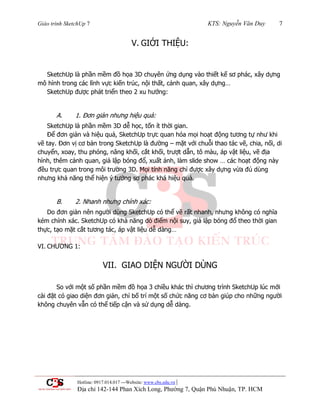
13 tai lieu_sketchup (1)
- 1. Giáo trình SketchUp 7 KTS: Nguyễn Văn Duy 7 Hotline: 0917.014.017 ---Website: www.cbs.edu.vn | Địa chỉ 142-144 Phan Xích Long, Phường 7, Quận Phú Nhuận, TP. HCM V. GIỚI THIỆU: SketchUp là phần mềm đồ họa 3D chuyên ứng dụng vào thiết kế sơ phác, xây dựng mô hình trong các lĩnh vực kiến trúc, nội thất, cảnh quan, xây dựng… SketchUp đƣợc phát triển theo 2 xu hƣớng: A. 1. Đơn giản nhƣng hiệu quả: SketchUp là phần mềm 3D dễ học, tốn ít thời gian. Để đơn giản và hiệu quả, SketchUp trực quan hóa mọi hoạt động tƣơng tự nhƣ khi vẽ tay. Đơn vị cơ bản trong SketchUp là đƣờng – mặt với chuỗi thao tác vẽ, chia, nối, di chuyển, xoay, thu phóng, nâng khối, cắt khối, trƣợt dẫn, tô màu, áp vật liệu, vẽ địa hình, thêm cảnh quan, giả lập bóng đổ, xuất ảnh, làm slide show … các hoạt động này đều trực quan trong môi trƣờng 3D. Mọi tính năng chỉ đƣợc xây dựng vừa đủ dùng nhƣng khả năng thể hiện ý tƣởng sơ phác khá hiệu quả. B. 2. Nhanh nhƣng chính xác: Do đơn giản nên ngƣời dùng SketchUp có thể vẽ rất nhanh, nhƣng không có nghĩa kém chính xác. SketchUp có khả năng dò điểm nội suy, giả lập bóng đổ theo thời gian thực, tạo mặt cắt tƣơng tác, áp vật liệu dễ dàng… VI. CHƢƠNG 1: VII. GIAO DIỆN NGƢỜI DÙNG So với một số phần mềm đồ họa 3 chiều khác thì chƣơng trình SketchUp lúc mới cài đặt có giao diện đơn giản, chỉ bố trí một số chức năng cơ bản giúp cho những ngƣời không chuyên vẫn có thể tiếp cận và sử dụng dễ dàng.
- 2. Giáo trình SketchUp 7 KTS: Nguyễn Văn Duy 8 Hotline: 0917.014.017 ---Website: www.cbs.edu.vn | Địa chỉ 142-144 Phan Xích Long, Phường 7, Quận Phú Nhuận, TP. HCM A. 1. Màn hình làm việc của SketchUp 1. a. Toolbars (Thanh công cụ) Drawing and Editing Tool: Những thanh công cụ này tạo ra các hình học cơ bản (hình chữ nhật, hình vuông, hình tròn, các đa giác…); những công cụ dựng hình, đo lƣờng và thƣớc đo góc, những công cụ di chuyển (Move, Rotate, Push/Pull, …). Drawing Axes: Phần diện tích lớn nhất dành thể hiện các chi tiết của bản vẽ: Ta thấy bố trí một hệ trục toạ độ ba chiều XYZ tƣơng ứng với 3 màu đỏ, xanh cây và xanh dƣơng. Khi ta vẽ theo một phƣơng bất kỳ nào đó, đƣờng vẽ sẽ có màu đen. Nếu đƣờng vẽ chuyển sang 1 trong 3 màu đỏ, xanh cây hay xanh dƣơng thì ta biết rằng lúc đó đƣờng vẽ sẽ có phƣơng song song với một trong 3 trục tọa độ XYZ. Ta có thể tắt chúng bằng việc chọn View/Asex và công cụ Axes có thể di chuyển hay thay đổi. Status Prompts: Toàn bộ sự mô tả của công cụ sẽ hiện ra ở đây khi bạn điều khiển con trỏ quanh công cụ. Đồng thời đƣa ra những sự lựa chọn cần thiết cho bạn nhƣ “Select start point” hay “Enter Value”. Value Control Box (VCB): đƣợc dùng cho việc “enter value” và biểu hiện các thông tin số liệu. Bạn có thể nhập số liệu kích thƣớc, số đo góc, hoặc số cùa các bản sao chép. Bạn cần đánh số liệu và enter, kết quả sẽ hiện ở VCB.
- 3. Giáo trình SketchUp 7 KTS: Nguyễn Văn Duy 9 Hotline: 0917.014.017 ---Website: www.cbs.edu.vn | Địa chỉ 142-144 Phan Xích Long, Phường 7, Quận Phú Nhuận, TP. HCM Stacking Windows: là những cửa sổ mà bạn sẽ mở khi làm việc. Chúng có thể đƣợc gắn trên một cửa sổ khác và bạn có thể thu nhỏ khi làm việc 2. b. Menu File New Mở bản vẽ mới, Khi đó hệ thống sẽ thông báo có lƣu hay không bản vẽ hiện hành (no : không lƣu; yes: lƣu ) lệnh tắt: ctrl+N Open Mở một bản vẽ đã có sẵn, Khi đó hệ thống sẽ thông báo lƣu hay không bản vẽ hiện hành (no: không lƣu; yes: lƣu) lệnh tắt: ctrl+O Save Lƣu bản vẽ. Nếu chƣa lƣu lần nào thì bạn sẽ chọn dƣờng dẫn đến thƣ mục cần lƣu vào. Nếu đã lƣu rồi thì hệ thống sẽ thông báo có lƣu chèn lên bản vẽ cũ hay không (no: không; yes: lƣu ) lệnh tắt: crtl+S Save as Khi bản vẽ đã đƣợc lƣu, thì “save as” giúp bạn lƣu thêm một file mới. Khi lƣu thành file mới xong, nếu bạn dùng lệnh “save”, thì sẽ lƣu chèn lên file mà bạn mới lƣu. 3D warehouse => Get Models Kho thƣ viện vật dụng rất phong phú. Giúp truy câp nhanh chóng và sử dụng các vật dụng cần thiết một cách nhanh chóng, đây cũng là một điểm mạnh của sketchup, mà các phần mềm 3d khác không có. Chỉ cần gõ “từ khóa” chính xác thì bạn sẽ có một loạt các vật dụng cần thiết. Export 3d models: xuất bản vẽ ra các file 3d 2d models: xuất bản vẽ ra các file 2d Section Slice: xuất ra mặt cắt Animation: xuất các scene ra file “avi” Import Thêm vào bản vẻ các file 2d và 3d, hoặc các hình ảnh,…Nếu dùng Sketchup pro 6 thì ta có thể import đƣợc nhiều file khác nhau, cần thiết trong quá trình vẽ.
- 4. Giáo trình SketchUp 7 KTS: Nguyễn Văn Duy 10 Hotline: 0917.014.017 ---Website: www.cbs.edu.vn | Địa chỉ 142-144 Phan Xích Long, Phường 7, Quận Phú Nhuận, TP. HCM 3. c. Edit Menu Undo Quay trở lại các bƣớc lệnh trƣớc (khoảng 100 lệnh) Redo Trở lại các bƣớc thực hiện trƣớc sau khi bạn đã undo Cut Lệnh Cắt ( sẽ mất đi vật thể gốc ) Crtl+X Copy Lệnh copy (sẽ giữ lại vật thể gốc ) Crtl+C Paste Đặt vật thể “copy” hoặc “cut” đến nơi mình muốn đặt Paste in Place Đặt vật thể “copy” hoặc “cut” ngay chính tại vị trí vật thể “copy” hoặc “cut” Select all Chọn tất cả các vật thể Crtl+A Select none Bỏ lựa chọn Crtl+T Hide (H) Ẩn các vật thể cần ẩn Unhide Selected: hiện lại các vật thể ẩn theo lựa chọn của mình (chú ý: phải vào view/hidden geometry, để mở các đƣờng sin ẩn của vật thể ) Last: hiện lại vật thể ẩn trong lần thực hiện lệnh Hide gần nhất All: hiện lại tất cả các vật thể ẩn
- 5. Giáo trình SketchUp 7 KTS: Nguyễn Văn Duy 11 Hotline: 0917.014.017 ---Website: www.cbs.edu.vn | Địa chỉ 142-144 Phan Xích Long, Phường 7, Quận Phú Nhuận, TP. HCM Lock Lệnh khóa các vật thể, khi đó ta không thể xóa hay chỉnh sửa đƣợc (chú ý: chỉ có tác dụng khi ta “group” hoặc “component”) Unlock Selected: Mở khóa, trả lại trạng thái ban dầu cho vật thể theo lựa chọn của mình All: Mở khóa, trả lại trạng thái ban dầu cho tất cả các vật thể Make component Nhóm các đối tƣợng lại thành một nhóm đặt trƣng, và khi thực hiện lệnh copy, nếu ta thay đổi một trong số chúng thì những nhóm còn lại cũng thay đổi theo. Make Group Nhóm các đối tƣợng thành một nhóm, và khi thực hiện lệnh copy, thì các nhóm hoàn toàn độc lập với nhau. Close Group/Component Đóng Group/Component khi đã chỉnh sửa xong group/component Intersect/intersect with model Thể hiện các đƣờng giao giữa các khối hoặc các mặt phẳng. 4. d. View Menu
- 6. Giáo trình SketchUp 7 KTS: Nguyễn Văn Duy 12 Hotline: 0917.014.017 ---Website: www.cbs.edu.vn | Địa chỉ 142-144 Phan Xích Long, Phường 7, Quận Phú Nhuận, TP. HCM Hidden Geometry Thể hiện lƣới các đƣờng sin của vật thể Section Planes Hiện các mặt cắt Section Cuts Hiện các nét cắt, khi đặt mặt cắt ngang quá khối Axes Hiện hệ trục tọa độ(Trục ngang, Trục dọc, Trục đứng ) Guides Hiện các trục Shadows Crtl+B Hiện bóng đổ của vật thể Fog
- 7. Giáo trình SketchUp 7 KTS: Nguyễn Văn Duy 13 Hotline: 0917.014.017 ---Website: www.cbs.edu.vn | Địa chỉ 142-144 Phan Xích Long, Phường 7, Quận Phú Nhuận, TP. HCM Hiện Sƣơng mù Edge Style Các Style nét bao quanh vật thể Face Style Các Style mặt phủ vật thể: Xray: các bề mặt trong suốt. Wireframe: chỉ thể hiện nét. Hidden Line; Shaded: các bề mặt vẩn giữ màu sắc nhƣng không thể hiện vật liệu. Shaded With Textures: thể hiện cụ thể vật liệu. Monochrome: tắt vật liệu. Component edit/hide rest of models: Khi chỉnh sửa các Component hay các Group thì các vật thể khác sẽ ẩn đi. Animation Tạo các Scene, giúp ta lƣu giữ những góc nhìn khác nhau, với tính chất khác nhau, mà không cần phải thực hiện lại. 5. e. Camera Menu Previous Quay trở lại các góc nhìn trƣớc Next Quay trở lại góc nhìn sau, khi mà ta đã previous Standard View Các điểm nhìn chuẩn:Top, Bottom, Front, Right, Back, Left, Isometric. Trở thành hình chiếu trục đo khi chọn Camera/ Parallel Projection Parallel Projection: Hình chiếu trục độ Perspective: Phối cảnh( hay dùng trong qua trình làm việc). Tow – Point Perspective: Phối cảnh hai điểm tụ.
- 8. Giáo trình SketchUp 7 KTS: Nguyễn Văn Duy 14 Hotline: 0917.014.017 ---Website: www.cbs.edu.vn | Địa chỉ 142-144 Phan Xích Long, Phường 7, Quận Phú Nhuận, TP. HCM Match new photo: Ghép công trình vào đúng góc nhìn trên hình ảnh mà bạn đƣa vào Edit Matched photo: Chỉnh sửa lại Match new photo Orbit : Sự luân phiên linh hoạt, giúp quay xung quanh 1 vật thể. Chọn Orbit, đồng thời giữ và kéo lê chuột. Nếu nhƣ bạn dùng loại chuột 3 nút thì bạn có thể giữ chuột giữa trong khi di chuyển chuột để luôn phiên điểm nhìn khi đang dùng công cụ khác Pan: Di chuyển điểm nhìn lên, xuống, trái, phải. Mở Pan, đồng thời giữ và kéo lê chuột. Nếu dùng chuột 3 nút thì, giữ đồng thời chuột giữa và phím “Shift”, kéo lê chuột để di chuyển điểm nhìn trong khi sử dụng công cụ khác. Zoom Mở zoom, di chuột lên để phóng to, di chuột xuống để thu nhỏ. Nếu có con lăn thì di con lăn lên xuống dể phóng to hay thu nhỏ. Trong trƣờng hợp này thì vị trí con trỏ ảnh hƣởng tới việc phóng to, thu nhỏ Field of view: Thay đổi camera lens, nhấn Shift khi zoom. Dùng để điều chỉnh phối cảnh của hình ảnh. Bạn có thể nhập vào giá trị thực nhƣ 45 deg (đối với điểm nhìn) hay 35mm (đối với độ dài). Zoom Windows: Phóng to khu vực mà ta cần nhìn rõ, bằng cách nhấp chuột trái di tạo thành 1 góc cần phóng to. Zoom Extents: Đƣa 1 vật thể cần quan sát bao quát về vị trí trung tâm vừa vặn với màn hình Zoom To Photo: Khi ta sử dụng Photo Match , thì zoom to photo sẽ giúp ta nhìn bao quát hình ành trong quá trình vẽ. Position Camera: Là công cụ hiển thị góc nhìn ở vị trí ta quan sát. Có thể nhập số liệu chiều cao tầm nhìn ở khung value control box (góc phải nàm hình).
- 9. Giáo trình SketchUp 7 KTS: Nguyễn Văn Duy 15 Hotline: 0917.014.017 ---Website: www.cbs.edu.vn | Địa chỉ 142-144 Phan Xích Long, Phường 7, Quận Phú Nhuận, TP. HCM Walk Bạn có thể di chuyển quanh vật thể đƣợc mô phỏng nhƣ việc đi bộ. Look Around Trục đứng camera quay xung quanh 1 điểm cố định, mô phỏng nhƣ 1 ngƣời đang đứng và quan sát từ trái sang phải, từ trên xuống. Rất có lợi khi quan sát bên trong vật thể. Mở công cụ và kéo lê chuột . B. 2. Shortcut Keys: (Phím tắt) Bảng phím tắt mặc định trong Sketchup Có thể tuỳ chỉnh lại phím tắt theo thói quen làm việc của từng cá nhân. Vào menu Windows/Preferences, chọn mục Shortcut Ô Filter: gõ tên lệnh cần tạo phím tắt Phần Function: chọn chính xác tên lệnh Mục Add Shortcut: gõ phím tắt hoặc tổ hợp phím tắt rồi bầm vào dấu + kế bên. Để gỡ bỏ phím tắt, trong phần Assigned bấm vào dấu -. Bảng phím tắt
- 10. Giáo trình SketchUp 7 KTS: Nguyễn Văn Duy 16 Hotline: 0917.014.017 ---Website: www.cbs.edu.vn | Địa chỉ 142-144 Phan Xích Long, Phường 7, Quận Phú Nhuận, TP. HCM
- 11. Giáo trình SketchUp 7 KTS: Nguyễn Văn Duy 17 Hotline: 0917.014.017 ---Website: www.cbs.edu.vn | Địa chỉ 142-144 Phan Xích Long, Phường 7, Quận Phú Nhuận, TP. HCM VIII. CHƢƠNG 2: IX. X. CÁC CÔNG CỤ LÀM VIỆC TRONG SKETCHUP A. 1. Cách thiết lập bản vẽ: Vào Windows/Preferences, chọn Drawing để thiết lập kiểu vẽ. Có 3 trƣờng hợp liên quan tới việc tạo ra các đƣờng kẻ : Click-drag-release: dùng việc kéo chuột để tạo đƣờng kẻ Auto detect: bao gồm cả hai phƣờng pháp trên, phụ thuộc vào cách bạn dùng chuộtClick-move-click: xác định đƣờng kẻ bằng 2 điểm. Nếu bạn chọn Continue line drawing thì sau khi hoàn thành 1 đƣờng kẻ, sẽ tự động tiếp tục đƣờng kẻ tiếp theo bắt đầu từ điểm cuối của đƣờng kẻ trƣớc (bạn có thể vẽ liên tục). Nếu không chọn thì bạn sẽ phải vẽ từng đƣờng kẻ một. B. 2. Chế độ khoá đƣờng và bắt điểm trong SketchUp 1. a. Khoá đường: là các đƣờng song song với trục toạ độ. Khi đƣờng nào song song với trục nào thì nó sẽ có màu tƣơng ứng với trục đó.
- 12. Giáo trình SketchUp 7 KTS: Nguyễn Văn Duy 18 Hotline: 0917.014.017 ---Website: www.cbs.edu.vn | Địa chỉ 142-144 Phan Xích Long, Phường 7, Quận Phú Nhuận, TP. HCM Các đƣờng màu tím: cho biết trạng thái song song (Parallel) hoặc vuông góc (Perpendicular). Các đƣờng gạch đứt: là các đƣờng going điểm (From point). 2. b. Chế độ bắt điểm: luôn thƣờng trú mà không có tùy chọn nào khác, giúp bạn nhận biết và truy bắt các điểm đặc biệt. Khi bắt điểm, các tooltip bật tên theo bảng bên dƣới, điểm đặc biệt bật sáng theo chỉ thị màu.
- 13. Giáo trình SketchUp 7 KTS: Nguyễn Văn Duy 19 Hotline: 0917.014.017 ---Website: www.cbs.edu.vn | Địa chỉ 142-144 Phan Xích Long, Phường 7, Quận Phú Nhuận, TP. HCM C. 3. Thực hành các công cụ cơ bản: 1. 3.1. Công cụ LINE (Đoạn thẳng) 1. Click chuột vào điểm đầu tiên và di chuyển con trỏ chuột xuống phía dƣới. Ta thấy xuất hiện dòng “On Red Axis” tức là đƣờng thẳng ta vẽ song song với trục màu đỏ X. Click chuột để xác định điểm thứ 2. 2. Kéo chuột xuống phía dƣới, xuất hiện “On Green Axis” là song song với trục Y, click để xác định vị trí điểm tiếp theo. 3. Đƣa chuột vào trung điểm của đƣờng thẳng, xuất hiện “Midpoint” ta không click vào điểm này. 4. Từ trung điểm này, đƣa chuột theo đƣờng nét đứt màu xanh, có thể bấm Shift để khoá hƣớng của nó, click chuột để xác định điểm kế tiếp.
- 14. Giáo trình SketchUp 7 KTS: Nguyễn Văn Duy 20 Hotline: 0917.014.017 ---Website: www.cbs.edu.vn | Địa chỉ 142-144 Phan Xích Long, Phường 7, Quận Phú Nhuận, TP. HCM 5. Tiếp tục di chuyển con trỏ chuột vuông góc với đƣờng mới vẽ, xuất hiện “Perpendicular” có nghĩa là đƣờng vuông góc (có màu tím), click chuột để xác định điểm tiếp theo. 6. Tiếp vẽ đƣờng vuông góc với đƣờng vừa vẽ, dừng lại khi thấy xuất hiện đƣờng nét đứt màu đỏ gióng ngang “From point”. 7. Vẽ tiếp đƣờng vuông góc nữa, ta đƣợc nhƣ hình sau.
- 15. Giáo trình SketchUp 7 KTS: Nguyễn Văn Duy 21 Hotline: 0917.014.017 ---Website: www.cbs.edu.vn | Địa chỉ 142-144 Phan Xích Long, Phường 7, Quận Phú Nhuận, TP. HCM 8. Lại vẽ tiếp đƣờng vuông góc với đƣờng lúc nảy, xuất hiện đƣờng màu tím, chúng ta sẽ kết hợp “Paraller” với nhấn Shift. Khi ta nhấn Shift, đƣờng màu đỏ sẽ trở nên đậm hơn có nghĩa hƣớng của nó đã khoá, tiếp đến ta đƣa trỏ chuột lên giao điểm trên để xác định điểm dừng rồi click chuột. 9. Vẽ đƣờng song song với đƣờng màu xanh lá, rồi vẽ tiếp thêm đƣờng vuông góc với nó ta có nhƣ hình bên dƣới.
- 16. Giáo trình SketchUp 7 KTS: Nguyễn Văn Duy 22 Hotline: 0917.014.017 ---Website: www.cbs.edu.vn | Địa chỉ 142-144 Phan Xích Long, Phường 7, Quận Phú Nhuận, TP. HCM 10. Đƣa trỏ chuột vào đƣờng thẳng phía trên, ta sẽ vẽ đƣờng thẳng song song với đƣờng thẳng này 11. Kéo chuột thấy xuất hiện “Parallel to Edge” đƣờng màu tím. 12. Bƣớc tiếp theo ta đƣa trỏ chuột lên điểm đầu tiên mà ta vẽ, rồi rê chuột xuống theo đƣờng nét đứt màu xanh gặp đƣờng màu tím, thấy xuất hiện “From Point” rồi click chuột.
- 17. Giáo trình SketchUp 7 KTS: Nguyễn Văn Duy 23 Hotline: 0917.014.017 ---Website: www.cbs.edu.vn | Địa chỉ 142-144 Phan Xích Long, Phường 7, Quận Phú Nhuận, TP. HCM 13. Vẽ thêm đƣờng thẳng để hoàn thành mặt phẳng. 14. Click công cụ Orbit, rồi di chuyển chuột xung quanh hình vừa vẽ nhƣ hình bên dƣới. 15. Click chọn công cụ Line (L), vẽ đƣờng thẳng song song với trục màu xanh
- 18. Giáo trình SketchUp 7 KTS: Nguyễn Văn Duy 24 Hotline: 0917.014.017 ---Website: www.cbs.edu.vn | Địa chỉ 142-144 Phan Xích Long, Phường 7, Quận Phú Nhuận, TP. HCM dƣơng (trục Z), có thể dùng nút mũi tên lên để khoá hƣớng. 16. Vẽ đƣờng vuông góc với đƣờng vừa rồi, tƣơng ứng với đƣờng màu tím, kế đến rê chuột di chuyên xung quanh điểm góc của đỉnh đối diện.
- 19. Giáo trình SketchUp 7 KTS: Nguyễn Văn Duy 25 Hotline: 0917.014.017 ---Website: www.cbs.edu.vn | Địa chỉ 142-144 Phan Xích Long, Phường 7, Quận Phú Nhuận, TP. HCM 17. Vẽ thêm đƣờng thẳng thứ 3 để tạo mặt phẳng. Những đƣờng Line khép kín sẽ tạo đƣợc 1 mặt phẳng. 18. Các đƣờng thẳng cũng có thể chia bề mặt. Vẽ 1 đƣờng thẳng nối 2 trung điểm của 2 đƣờng nằm ngang của mặt phẳng.
- 20. Giáo trình SketchUp 7 KTS: Nguyễn Văn Duy 26 Hotline: 0917.014.017 ---Website: www.cbs.edu.vn | Địa chỉ 142-144 Phan Xích Long, Phường 7, Quận Phú Nhuận, TP. HCM 19. Nhƣ vậy ta đã đƣợc 2 mặt phẳng. Để kiểm tra, ta chọn công cụ Select (Space) chọn 1 trong 2 mặt phẳng đó. 20. Ta dùng công cụ Erase (E) để hiệu chỉnh 1 vài mặt phẳng. Ta xoá 1 cạnh của mặt phẳng. Vì nó là đƣờng biên nên mặt phẳng bị mất.
- 21. Giáo trình SketchUp 7 KTS: Nguyễn Văn Duy 27 Hotline: 0917.014.017 ---Website: www.cbs.edu.vn | Địa chỉ 142-144 Phan Xích Long, Phường 7, Quận Phú Nhuận, TP. HCM 21. Dùng lệnh Line để vẽ lại đƣờng thẳng cũ, mặt phẳng lại xuất hiện. 22. Vào Style (Window/Style), trong mục Color, chọn By axis, tất cả các cạnh của hình song song với trục sẽ có màu tƣơng ứng với màu các trục.
- 22. Giáo trình SketchUp 7 KTS: Nguyễn Văn Duy 28 Hotline: 0917.014.017 ---Website: www.cbs.edu.vn | Địa chỉ 142-144 Phan Xích Long, Phường 7, Quận Phú Nhuận, TP. HCM 2. 3.2. Công cụ Rectangle (R): Hình chữ nhật 1. Mở 1 file mới, chọn khung nhìn Top view (Camera/Standard View/Top), click chọn công cụ Rectangle (Draw/Rectangle) 2. Vẽ hình chữ nhật bằng cách click chuột vào điểm thứ 1 rồi kéo chuột vào điểm 2
- 23. Giáo trình SketchUp 7 KTS: Nguyễn Văn Duy 29 Hotline: 0917.014.017 ---Website: www.cbs.edu.vn | Địa chỉ 142-144 Phan Xích Long, Phường 7, Quận Phú Nhuận, TP. HCM 3. Trong khi vẽ hình chữ nhật, sẽ xuất hiện các trƣờng hợp đặc biệt của hình chữ nhật. - Hình vuông (Square): Click trỏ chuột tạo hình chữ nhật, khi thấy xuất hiện đƣờng chéo nét đứt và xuất hiện “Square” click chuột để tạo hình vuông. - Hình chữ nhật vàng (Golden Section): Click trỏ chuột tạo hình chữ nhật, khi thấy xuất hiện đƣờng chéo nét đứt và xuất hiện “Golden Section” click chuột để tạo hình chữ nhật vàng.
- 24. Giáo trình SketchUp 7 KTS: Nguyễn Văn Duy 30 Hotline: 0917.014.017 ---Website: www.cbs.edu.vn | Địa chỉ 142-144 Phan Xích Long, Phường 7, Quận Phú Nhuận, TP. HCM D. 4. Thực hành các công cụ quan trọng: E. 4.1. Push/Pull Tool (P) - Kéo/Nén đối tƣợng 1. Chọn Top view, dùng lệnh Rectangle (R) vẽ 1 hình chữ nhật nhƣ hình dƣới. 2. Vào Camera/Standard Views/Iso, rồi click chọn công cụ Push/Pull (P) đƣa vào mặt phẳng rồi click chuột, rê chuột lên phía trên hay xuống dƣới để xác định cao độ. Ta cũng có thể nhập cao độ trong ô VCB bằng cách: click chuột vào mặt, kéo chuột lên hay xuống dƣới, nhập chiều cao mong muốn rồi Enter. Push/Pull luôn đẩy hay kéo mặt phẳng theo phƣơng thẳng đứng với mặt phẳng.